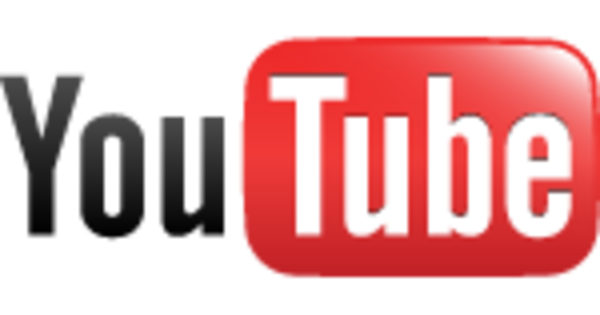நீங்கள் ஒவ்வொரு நாளும் Windows 10 உடன் பணிபுரிந்தால், எல்லா வகையான பயன்பாடுகளும் சேவைகளும் இயக்கப்பட்டிருந்தால், சில நேரங்களில் அந்த அறிவிப்பு ஒலிகளால் நீங்கள் பைத்தியமாகலாம். அறிவிப்பு மூலம் ஒலியை இயக்க முடியுமா இல்லையா என்பதை நீங்கள் ஒவ்வொரு பயன்பாட்டிற்கும் தீர்மானிக்கலாம், ஆனால் Windows 10 நவம்பர் 2019 புதுப்பித்தலின் மூலம் நீங்கள் அனைத்து ஒலிகளையும் ஒரே நேரத்தில் முடக்கலாம். இது எவ்வாறு செயல்படுகிறது என்பதை இந்த கட்டுரையில் விளக்குகிறோம்.
ஆப்ஸை தனித்தனியாக அமைக்காமல், எல்லா அறிவிப்பு ஒலிகளையும் இப்போதே அகற்ற விரும்பினால், நீங்கள் இதைப் பயன்படுத்தலாம் நிறுவனங்கள் செயல் மையம் மூலம் திறக்கவும். திறக்கும் சாளரத்தில், கணினியை அழுத்தவும், பின்னர் இடதுபுறத்தில் உள்ள மெனுவில், அழுத்தவும் அறிவிப்புகள் மற்றும் செயல்கள். Windows 10 இன் மேல் வலது மூலையில் உள்ள அறிவிப்பை வலது கிளிக் செய்யும் போது, அறிவிப்புகள் மற்றும் செயல் அமைப்புகளையும் நீங்கள் அடையலாம். பின்னர் மூன்று விருப்பங்கள் திரையில் தோன்றும். நீங்கள் என்றால் அறிவிப்பு அமைப்புகளைத் திறக்கவும் நீங்கள் உடனடியாக சரியான திரைக்கு அழைத்துச் செல்லப்படுவீர்கள்.

விண்டோஸ் 10 அறிவிப்பு ஒலிகள்
புதிய சாளரத்தில் அந்த அறிவிப்புகள் தொடர்பான அனைத்து அமைப்புகளையும் நீங்கள் காண்பீர்கள். திரையின் அடிப்பகுதியில் நீங்கள் ஐந்து உண்ணிகளின் பட்டியலைக் காண்பீர்கள் மற்றும் நடுவில் உள்ள உரையின் வரி உங்களுக்குத் தேவையானது. இந்த விருப்பம் உங்களுக்கு இன்னும் கிடைக்காமல் போகலாம்; நீங்கள் இன்னும் நவம்பர் 2019 புதுப்பிப்பை நிறுவ வேண்டியிருக்கலாம் (பதிப்பு 1909). இந்தப் பட்டியலில் உள்ள மூன்றாவது விருப்பம், உங்கள் அறிவிப்பு ஒலியை ஆன் மற்றும் ஆஃப் செய்வதற்கான விருப்பமாகும். பெட்டி நீல நிறமாகவும் வெள்ளை நிற காசோலை குறியுடனும் இருந்தால், நீங்கள் ஒலிகளைக் கேட்கலாம். பெட்டி வெண்மையாக இருந்தால் (அதனால் காலியாக இருந்தால்), அனைத்து ஒலிகளும் நன்றாக அணைக்கப்படும்.
இது திரையில் பேச்சு குமிழ்களைப் பார்ப்பதைத் தடுக்காது என்பதை நினைவில் கொள்ளவும். அவர்கள் இன்னும் உள்ளே வருவதால், அங்கே ஏதோ ஒன்று இருப்பதை நீங்கள் தொடர்ந்து பார்க்கலாம். இருப்பினும், ஒலி இல்லாமல், அவை மிகவும் குறைவான எரிச்சலூட்டும்.
குறிப்பிட்ட அறிவிப்பு ஒலிகளை முடக்கு
ஒன்று அல்லது இரண்டு பயன்பாடுகளால் மட்டுமே உங்களுக்கு எரிச்சல் ஏற்பட்டால், அந்த பயன்பாடுகளின் ஒலிகளைத் தடுக்கவும் நீங்கள் தேர்வு செய்யலாம். இதைச் செய்ய, அதே திரைக்குச் செல்லவும் (அறிவிப்புகள் மற்றும் செயல்கள்), சிறிது கீழே உருட்டி, நீங்கள் இனி கேட்க விரும்பாத பயன்பாடுகளைத் தேர்ந்தெடுக்கவும். ஆப்ஸின் வரிசையை நீங்கள் அமைக்கலாம், இதன் மூலம் மிகச் சமீபத்திய அறிவிப்பை அனுப்பிய ஆப்ஸ் மேலே இருக்கும். நிரலைத் தேர்ந்தெடுக்கவும், இதன் மூலம் அடுத்த பக்கத்தில் நீங்கள் ஒரு ஸ்லைடர் மூலம் ஒலியை அணைக்கலாம்.